Configuration des paramètres par défaut (Guide de configuration)
Lorsque vous mettez la machine sous tension pour la première fois, l'écran (Guide de configuration) permettant d'effectuer les réglages nécessaires à l'utilisation de la machine s'affiche. Configurez les réglages en suivant les instructions affichées à l'écran de la procédure ci-dessous.
REMARQUE
Quitter et redémarrer le guide de configuration
Appuyez sur [Fin Guide configurat.] en bas à gauche de l'écran pour quitter le guide de configuration.
Vous pouvez utiliser la procédure suivante pour redémarrer le guide de configuration.
Vous devez détenir les droits d'Administrator.
Connectez-vous à la machine en tant qu'administrateur

appuyez sur [

Réglages/Enregistrement]

[Réglages de gestion]

[Licence/Autre]

[Lancer le Guide de configuration]

[Connecter].
* L'étape 3 est omise lorsque le guide de configuration est redémarré.
* Il est impossible de redémarrer le guide de configuration dans les cas suivants :
Lorsque la gestion par numéros de service est activée
Lorsque l'authentification par numéro de service est activée
Lorsque vous changez individuellement des réglages configurés
Vous pouvez changer individuellement des réglages configurés avec le guide de configuration en appuyant sur [

Réglages/Enregistrement] dans l'écran [Accueil] ou un autre écran.
Liste du menu [Réglages/Enregistrement]Étape 1 : Sélectionner la langue d'affichage et la disposition des touches du clavier
Sélectionnez la langue dans laquelle le texte est affiché sur les écrans. Selon la langue utilisée, vous pouvez changer la disposition des touches du clavier affiché à l'écran pour saisir les caractères.
1
Dans l'écran [Changer langue/clavier], sélectionnez la langue dans la liste.
Si plusieurs dispositions des touches du clavier sont disponibles pour la langue sélectionnée, vous pouvez appuyer sur [Régler] pour changer le type de disposition.
2
Appuyez sur [OK].
L'écran [Réglages papier] s'affiche.
REMARQUE
Afficher le bouton de changement de langue
Si vous devez changer fréquemment la langue d'affichage, il est plus pratique d'afficher le bouton de changement de la langue d'affichage sur l'écran. Configurez ce réglage après avoir configuré les réglages par défaut.
Ajout du bouton de changement de langue d’affichageÉtape 2 : Vérifier les réglages de papier
Chargez du papier dans les cassettes à papier, puis vérifiez que les réglages sont correctement configurés pour le papier chargé.
1
Chargez du papier dans les cassettes à papier.
Chargement du papier dans la cassette à papier2
Vérifiez que les formats des papiers chargés sont affichés dans l'écran [Réglages papier].
Les cassettes à papier sont indiquées par les icônes illustrées ci-dessous. Les sources de papier affichées dépendent des équipements en option installés.

: Cassette à papier 1

: Cassette à papier 2

: Cassette à papier 3

: Cassette à papier 4

: Cassette à papier 5
La machine reconnaît automatiquement le format de papier lorsqu'un format standard est chargé. Si un format de papier différent de celui du papier chargé est affiché, ou si vous avez chargé du papier d'un format non standard, voir :
3
Appuyez sur [OK].
L'écran [Connexion avec authentification] s'affiche.
Étape 3 : Se connecter en tant qu'administrateur
Pour pouvoir configurer les réglages nécessitant les droits d'Administrator pour ce faire à l'étape 4 et aux étapes suivantes, connectez-vous en tant qu'administrateur détenteur des droits d'Administrator.
1
Sur l'écran [Connexion avec authentification], appuyez sur [Connexion].
L'écran de saisie du nom d'utilisateur et du mot de passe s'affiche.
Si vous ne voulez pas configurer des réglages nécessitant les droits d'administrateur pour ce faire, appuyez sur [Ignorer], et passez à l'étape 10.
Étape 10 : Exécuter le réglage automatique des dégradés2
Saisissez le nom d'administrateur et le mot de passe.
1
Appuyez sur [Nom d'utilisateur].
2
Saisissez le nom d'utilisateur, puis appuyez sur [Suivant].
3
Saisissez le mot de passe, et appuyez sur [OK].
* L'administrateur suivant avec les droits d'Administrateur est enregistré dans la machine en tant qu'administrateur par défaut dans les réglages de l’usine.
Nom d'utilisateur | Administrator |
Mot de passe | 7654321 |
Lorsque vous saisissez ce nom d' utilisateur et le mot de passe par défaut de l’usine, l'écran pour modifier le mot de passe s'affiche. Vous pouvez le changer immédiatement ou plus tard.
L’écran [Ajouter un utilisateur] et [Modifier les informations utilisateur]3
Appuyez à nouveau sur [Connexion], puis appuyez sur [OK].
L'écran [Utiliser l'authentification utilisateur] s'affiche.
Étape 4 : Configurer les réglages pour l'authentification de l'utilisateur
Pour renforcer la sécurité de la machine, configurez les réglages permettant d'utiliser l'authentification de l'utilisateur.
Si aucun administrateur autre que l'"Administrator" n'a été enregistré, enregistrez un nouvel administrateur avec les droits d'Administrator.
* La machine est configurée pour utiliser une application d'authentification appelée "authentification de l'utilisateur" pour le service de connexion. Pour de plus amples informations sur l'authentification de l'utilisateur, voir :
1
Sur l'écran [Utiliser l'authentification utilisateur], appuyez sur [Oui].
Si vous ne voulez pas utiliser l'authentification de l'utilisateur, appuyez sur [Non]

[OK] pour passer à l'étape 5.
Étape 5 : Régler la date et l'heureRéglez la méthode de connexion à utiliser sur [Oui], puis appuyez sur [Suivant].
Un message demandant si vous voulez enregistrer un nouvel administrateur avec les droits d'Administrator s'affiche.
Si le message ne s'affiche pas, passez à l'étape
5.
* Ce message ne s'affiche pas si un administrateur autre que l'"Administrator" a déjà été enregistré.
Pour de plus amples informations sur chaque méthode de connexion, voir :
3
Consultez le message, puis appuyez sur [Oui].
L'écran [Mémoriser administrateur] s'affiche.
Si vous enregistrez un nouvel administrateur avec les droits d'Administrator à cette étape, l'administrateur avec le nom d'utilisateur "Administrator" sera désactivé lors de votre prochaine connexion.
Si vous voulez continuer d'utiliser l'administrateur avec le nom d'utilisateur "Administrator", appuyez sur [Non] et passez à l'étape
5.
4
Dans l'écran [Mémoriser administrateur], saisissez les informations du nouvel administrateur à enregistrer, puis appuyez sur [OK].
L'écran [Réglages affichage écran de connexion] s'affiche.
Appuyez sur [Nom d'utilisateur] pour saisir le nom d'utilisateur du nouvel administrateur à enregistrer, puis appuyez sur [Mot de passe] pour saisir le mot de passe.
Configurez les éléments [Adresse e-mail], [N° service] et [Nom d'affichage] selon vos besoins.
Pour de plus amples informations sur chaque élément, voir :
Dans l'écran [Réglages affichage écran de connexion], configurez les réglages déterminant quand afficher l'écran de connexion.
Pour afficher l'écran de connexion lorsqu'un utilisateur commence à utiliser la machine
Sélectionnez [Afficher au démarrage du périphérique].
Les utilisateurs devront se connecter pour utiliser la machine.
Pour afficher l'écran de connexion après que l'utilisateur a sélectionné une fonction
Appuyez sur [Afficher à la sélection de la fonction], et indiquez les fonctions et les éléments pour lesquels afficher l'écran de connexion dans [Exiger authentification pour] et [Exiger authentif. dans Réglages/Enregistrement pour].
Les utilisateurs ne devront se connecter que pour utiliser les fonctions que vous spécifiez ici.
Les fonctions et les éléments que vous ne spécifiez pas ici seront disponibles pour quiconque sans se connecter.
6
Appuyez sur [Suivant] ou [OK].
L'écran qui s'affiche et l'étape suivante de la procédure dépendent de la méthode de connexion spécifiée à l'étape
2.
Si l'écran [Utiliser touches numériques pour authentification] s'affiche, passez à l'étape
7.
Dans l'écran [Utiliser touches numériques pour authentification], indiquez si les utilisateurs peuvent se connecter en utilisant uniquement les touches numériques.
Sélectionnez [Oui] pour permettre aux utilisateurs de se connecter en n'utilisant que les touches numériques avec l'authentification au clavier, lorsque le nom d'utilisateur et le mot de passe ne comprennent que des chiffres.
8
Appuyez sur [Suivant] ou [OK].
L'écran [Réglages date/heure] s'affiche.
Étape 5 : Régler la date et l'heure
Réglez la date et l'heure de la machine.
La date et l'heure étant utilisées comme référence pour les fonctions utilisant les informations de date et d'heure vous devez les régler très précisément.
1
Sur l'écran [Réglages date/heure]. saisissez la date et l'heure, puis appuyez sur [OK].
L'écran [Utiliser adresse IP] s'affiche.
Configurez les réglages pour le fuseau horaire et l'heure d'été. Pour de plus amples informations, voir :
Étape 6 : Attribuer l'adresse IP
Attribuez l'adresse IP pour la connexion au réseau.
Préparatifs nécessaires
Vérifiez les informations de l'environnement de réseau utilisé par la machine ainsi que les réglages de réseau nécessaires. Pour de plus amples informations, contactez l'administrateur du réseau.
Configuration du réseau1
Dans l'écran [Utiliser adresse IP], sélectionnez [Oui] pour le protocole à utiliser, puis appuyez sur [Suivant] ou [OK].
Pour utiliser IPv4 et IPv6 ensemble, réglez [Utiliser IPv4] et [Utiliser IPv6] sur [Oui].
L'écran qui s'affiche et l'étape suivante de la procédure dépendent du protocole utilisé.
Si l'écran [Réglages adresse IP] s'affiche, passez à l'étape
2.
Si l'écran [Réglages adresse sans état] s'affiche, passez à l'étape
3.
Dans l'écran [Réglages adresse IP], attribuez l'adresse IPv4, puis appuyez sur [Suivant] ou [OK].
Pour attribuer automatiquement l'adresse IPv4, appuyez sur l'élément [DHCP] ou [IP auto] pour le sélectionner.
Pour attribuer manuellement l'adresse IPv4, vérifiez que [DHCP] et [IP auto] ne sont pas sélectionnés, puis saisissez l'adresse IP, le masque de sous-réseau et l'adresse de passerelle.
Pour de plus amples informations sur les réglages pour l'adresse IPv4, voir :
L'écran qui s'affiche et l'étape suivante de la procédure dépendent de l'utilisation ou non d'IPv4 avec IPv6.
Si l'écran [Réglages adresse sans état] s'affiche, passez à l'étape
3.
Dans l'écran [Réglages adresse sans état], indiquez si vous voulez utiliser une adresse sans état, puis appuyez sur [Suivant].
L'écran [Réglages d'adresse manuelle] s'affiche.
Pour de plus amples informations sur les réglages pour l'adresse IPv6, voir :
4
Indiquez si vous voulez utiliser une adresse manuelle, puis appuyez sur [Suivant].
L'écran [Utiliser DHCPv6] s'affiche.
Réglez [Utiliser une adresse manuelle] sur [Oui], puis saisissez l'adresse manuelle, la longueur du préfixe et l'adresse du routeur par défaut.
5
Indiquez si vous voulez utiliser DHCPv6, puis appuyez sur [OK].
L'écran [Réglages adresse du serveur DNS] s'affiche.
Étape 7 : Configurer les réglages de DNS
Configurez les informations de serveur DNS lorsque vous utilisez la machine dans un environnement avec un système DNS (Domain Name System).
Pour de plus amples informations sur les réglages de DNS, voir :
1
Dans l'écran [Réglages adresse du serveur DNS], saisissez l'adresse IP du serveur DNS, puis appuyez sur [Suivant].
L'écran [Réglages nom d'hôte/nom de domaine DNS] s'affiche.
Si vous ne voulez pas configurer les réglages de DNS, appuyez sur [Suivant] sans configurer les réglages.
2
Saisissez le nom d'hôte et le nom de domaine de la machine, puis appuyez sur [Suivant].
L'écran [Réglages mise à jour dynamique DNS] s'affiche.
Si vous utilisez IPv4 et IPv6 ensemble et si vous voulez utiliser le même nom d'hôte et nom de domaine pour IPv6 que ceux que vous avez configurés pour IPv4, réglez [Utiliser même nom d'hôte/nom de domaine que IPv4] sur [Oui].
Si vous ne voulez pas configurer les réglages de DNS, appuyez sur [Suivant] sans configurer les réglages.
3
Indiquez si vous voulez utiliser la mise à jour dynamique DNS, puis appuyez sur [OK].
L'écran [Réglages Proxy] s'affiche.
Pour mettre automatiquement à jour les enregistrements du DNS lorsque le mappage du nom d'hôte et de l'adresse IP est changé, comme dans un environnement DHCP, réglez [Mise à jour dynamique DNS] sur [Oui].
Pour IPv6, réglez [Mémoriser une adresse sans état], [Mémoriser une adresse manuelle] ou [Mémoriser une adresse avec état] sur [Oui], en fonction du type d'adresse que vous voulez enregistrer dans le serveur DNS.
Si vous ne voulez pas configurer les réglages de DNS, appuyez sur [OK] sans configurer les réglages.
Étape 8 : Configurer les réglages de serveur proxy
Configurez les réglages nécessaires pour utiliser un serveur proxy pour connecter la machine au réseau.
Pour de plus amples informations sur les réglages de serveur proxy, voir :
Préparatifs nécessaires
Préparez l'adresse, le numéro de port et les informations d'authentification du serveur proxy.
1
Dans l'écran [Réglages Proxy], réglez [Utiliser proxy] sur [Oui].
Si vous n'utilisez pas de serveur proxy, appuyez sur [Non]

[OK], et passez à l'étape 9.
Étape 9 : Configurer les réglages de télécopie2
Saisissez l'adresse et le numéro de port du serveur proxy.
Dans [Adresse du serveur], saisissez l'adresse IP, le nom d'hôte.
Dans [Numéro de port], saisissez le numéro de port.
3
Configurez la plage applicable, les informations d'authentification et les autres réglages en fonction de votre environnement d'utilisation.
Pour utiliser un serveur proxy également spécifié pour les communications avec des périphériques dans le même domaine
Réglez [Utiliser proxy dans le même domaine] sur [Oui].
Si l'authentification est requise pour la connexion au serveur proxy
1
Appuyez sur [Réglages d'authentification].
L'écran [Réglages d'authentification] s'affiche.
2
Réglez [Util. authentif. Proxy] sur [Oui], puis saisissez le nom d'utilisateur et le mot de passe à utiliser pour l'authentification.
3
Appuyez sur [OK].
L'écran [Réglages Proxy] s'affiche à nouveau.
4
Appuyez sur [OK].
L'écran qui s'affiche et l'étape suivante de la procédure dépendent du modèle et des équipements en option utilisés.
Étape 9 : Configurer les réglages de télécopie
Configurez les réglages nécessaires pour utiliser la fonction de télécopie.
Pour de plus amples informations sur les réglages de télécopie, voir :
1
Dans l'écran [Pays/Région], sélectionnez votre pays ou région, puis appuyez sur [Suivant].
L'écran [Mémoriser n° téléphone émetteur] s'affiche.
Si l'écran [Mémoriser n° téléphone émetteur] est déjà affiché, passez à l'étape
2.
Sur l'écran [Mémoriser n° téléphone émetteur] saisissez le numéro de fax de la machine, puis appuyez sur [Suivant].
L'écran [Attribuer un nom d'unité] s'affiche.
3
Appuyez sur [Régler], saisissez votre nom ou le nom de votre entreprise, puis appuyez sur [Suivant].
L'écran [Choisir type de ligne] s'affiche.
4
Sélectionnez le type de ligne téléphonique à utiliser, puis appuyez sur [OK].
L'écran [Régl. auto dégradés] s'affiche.
Étape 10 : Exécuter le réglage automatique des dégradés
Un dégradé est la variation graduelle de la profondeur et de la luminosité des couleurs. Vous pouvez exécuter un réglage automatique des dégradés pour améliorer la reproductibilité des dégradés lors de l'impression.
Il est recommandé d'exécuter le réglage automatique des dégradés pour assurer de meilleurs résultats d'impression.
La procédure dépend du modèle utilisé. Pour de plus amples informations sur le réglage automatique des dégradés, voir :
Étape 11 : Imprimer les listes
Vous pouvez imprimer les listes suivantes pour vérifier les réglages configurés avec le guide de configuration :
Liste des données utilisateur réseau
Vérifiez les réglages de réseau.
Liste donn. utilisateur Fax
Vérifiez les réglages de télécopie.
Liste des valeurs de réglage
Vérifiez les différentes valeurs de réglage.
1
Dans l'écran [Imprimer rapport], appuyez sur [Démarrer l'impression] pour la liste à imprimer.
Si vous ne voulez pas imprimer de liste, appuyez sur [OK] sans imprimer, et passez à l'étape
3.
2
Une fois les listes imprimées, appuyez sur [OK].
Sur l'écran [Fin Guide configurat.], appuyez sur [OK].
La machine redémarre, et les réglages configurés avec le guide de configuration sont appliqués.
 appuyez sur [
appuyez sur [ Réglages/Enregistrement]
Réglages/Enregistrement]  [Réglages de gestion]
[Réglages de gestion]  [Licence/Autre]
[Licence/Autre]  [Lancer le Guide de configuration]
[Lancer le Guide de configuration]  [Connecter].
[Connecter]. appuyez sur [
appuyez sur [ Réglages/Enregistrement]
Réglages/Enregistrement]  [Réglages de gestion]
[Réglages de gestion]  [Licence/Autre]
[Licence/Autre]  [Lancer le Guide de configuration]
[Lancer le Guide de configuration]  [Connecter].
[Connecter]. Réglages/Enregistrement] dans l'écran [Accueil] ou un autre écran. Liste du menu [Réglages/Enregistrement]
Réglages/Enregistrement] dans l'écran [Accueil] ou un autre écran. Liste du menu [Réglages/Enregistrement]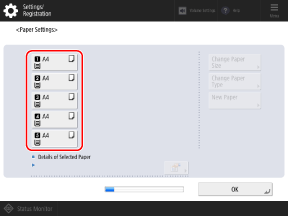
 : Cassette à papier 1
: Cassette à papier 1 : Cassette à papier 2
: Cassette à papier 2 : Cassette à papier 3
: Cassette à papier 3 : Cassette à papier 4
: Cassette à papier 4 : Cassette à papier 5
: Cassette à papier 5 [OK] pour passer à l'étape 5. Étape 5 : Régler la date et l'heure
[OK] pour passer à l'étape 5. Étape 5 : Régler la date et l'heure [OK], et passez à l'étape 9. Étape 9 : Configurer les réglages de télécopie
[OK], et passez à l'étape 9. Étape 9 : Configurer les réglages de télécopie